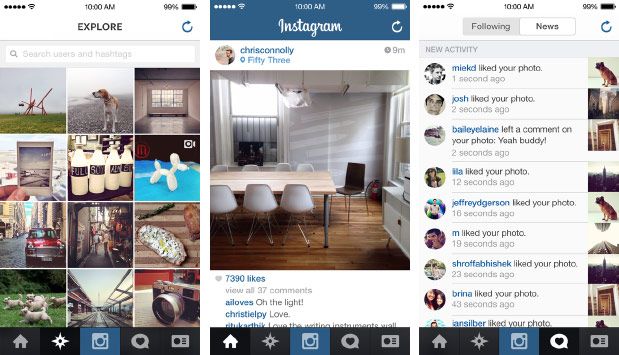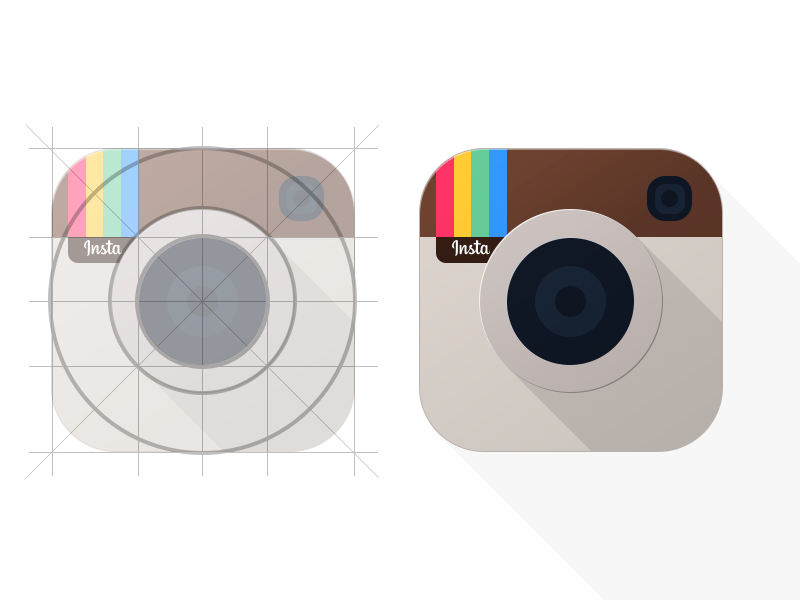Содержание
Как исправить приложение Instagram для iPhone 7 Plus, которое продолжает зависать или не загружаться должным образом после обновления iOS [Руководство по устранению неполадок]
Содержание
- 1 Как устранить неполадки iPhone 7 Plus с Instagram, который продолжает падать
- 1.1 Первое решение: очистите Instagram и фоновые приложения на вашем iPhone 7 Plus.
- 1.2 Второе решение: выгрузите приложения на свой iPhone 7 Plus.
- 1.3 Третье решение: обновите Instagram и другие приложения, если применимо.
- 1.4 Четвертое решение: сбросьте все настройки на вашем iPhone 7 Plus.
- 1.5 Пятое решение: удалите Instagram, затем переустановите последнюю версию приложения.
- 1.6 Обратиться за помощью
- 1.7 связаться с нами
Некоторые приложения могут зависать или становиться немного шаткими после внедрения нового обновления прошивки. Вероятно, это то, что происходит с некоторыми владельцами iPhone 7 Plus после установки последней версии iOS на их соответствующих устройствах. Одна из важных проблем связана с приложением Instagram, которое внезапно перестает работать, не загружается или вообще не работает после установки нового обновления iOS. Чтобы дать вам некоторые сведения о том, как бороться с такой проблемой после обновления на вашем iPhone, я наметил несколько предлагаемых обходных путей и потенциальных решений, которые вы можете попробовать. Читайте дальше для получения дополнительной информации.
Одна из важных проблем связана с приложением Instagram, которое внезапно перестает работать, не загружается или вообще не работает после установки нового обновления iOS. Чтобы дать вам некоторые сведения о том, как бороться с такой проблемой после обновления на вашем iPhone, я наметил несколько предлагаемых обходных путей и потенциальных решений, которые вы можете попробовать. Читайте дальше для получения дополнительной информации.
Для владельцев iPhone, которые нашли наш сайт, пытаясь найти решение, попробуйте узнать, является ли ваш телефон одним из поддерживаемых нами устройств. Если это так, посетите страницу устранения неполадок для этого устройства, просмотрите его, чтобы найти проблемы, которые схожи с вашими, и не стесняйтесь использовать наши решения и обходные пути. Однако, если после этого вам по-прежнему нужна наша помощь, заполните нашу анкету по проблемам iPhone и нажмите «Отправить», чтобы связаться с нами.
Прежде чем устранять неполадки программного обеспечения и исключать их из основной причины, проверьте и убедитесь, что ваш iPhone 7 Plus имеет стабильный доступ в Интернет. Онлайн-приложения, такие как Instagram, требуют надежного и стабильного подключения к Интернету для работы по назначению. Если у вас в настоящее время возникают проблемы с сетевым подключением на вашем iPhone 7 Plus, то это, скорее всего, основная причина проблемы, и, следовательно, ее необходимо решить заранее. Если интернет-соединение хорошее, но ваш Instagram все еще не работает должным образом, на этот раз вы можете приступить к устранению неполадок вашего устройства с помощью этих последующих пошаговых руководств.
Онлайн-приложения, такие как Instagram, требуют надежного и стабильного подключения к Интернету для работы по назначению. Если у вас в настоящее время возникают проблемы с сетевым подключением на вашем iPhone 7 Plus, то это, скорее всего, основная причина проблемы, и, следовательно, ее необходимо решить заранее. Если интернет-соединение хорошее, но ваш Instagram все еще не работает должным образом, на этот раз вы можете приступить к устранению неполадок вашего устройства с помощью этих последующих пошаговых руководств.
Первое решение: очистите Instagram и фоновые приложения на вашем iPhone 7 Plus.
Приложения могут становиться мошенническими или активными, если они вызваны некоторыми факторами, включая ошибки обновления. Чтобы убедиться, что это не то, что приводит к неправильному поведению приложения Instagram на вашем iPhone, очистка приложения может помочь. Очистка или принудительное закрытие приложения удаляет все ошибки и сбои, которые могли вызвать проблемы в приложении и помешали ему работать так, как вы ожидаете. Вот как это делается:
Вот как это делается:
- Дважды быстро нажмите кнопку «Домой», чтобы запустить переключатель приложений, содержащий превью приложений, которые вы недавно использовали, но не закрыли.
- Проведите пальцем вверх по предварительному просмотру приложения Instagram, чтобы очистить его.
- Чтобы очистить другие фоновые приложения, просто проведите пальцем по отдельным приложениям, как то, что вы сделали с приложением Instagram.
После очистки Instagram и фоновых приложений на вашем iPhone 7 Plus выполните программный сброс или перезагрузите устройство, выполнив следующие действия:
- Нажмите кнопку питания и удерживайте ее нажатой в течение нескольких секунд, пока не появится команда «Слайд на выключение».
- Перетащите ползунок вправо, чтобы полностью отключить устройство.
- Через 30 секунд нажмите и удерживайте кнопку питания, чтобы включить iPhone.
Дайте устройству завершить загрузку, а затем повторите попытку, чтобы запустить приложение Instagram, чтобы проверить, устранена ли проблема.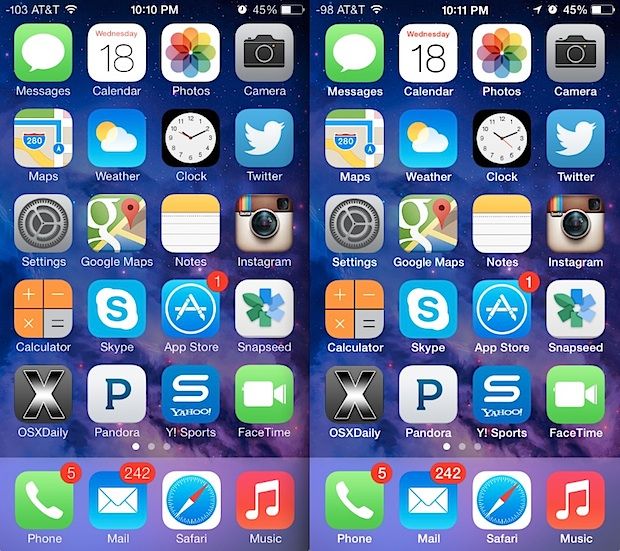 Если приложение все еще не работает или загружается неправильно, перейдите к следующему способу.
Если приложение все еще не работает или загружается неправильно, перейдите к следующему способу.
Второе решение: выгрузите приложения на свой iPhone 7 Plus.
Сбои приложения также могут быть связаны с проблемами памяти. Вполне возможно, что новое обновление заняло остальную часть свободного места на вашем телефоне, и поэтому ваше устройство начинает показывать проблемы с производительностью или симптомы, связанные с памятью. В этом случае разгрузка приложений может помочь. С iOS 11 вы можете при необходимости быстро освободить место из внутренней памяти вашего iPhone. Все, что вам нужно сделать, это включить функцию выгрузки неиспользуемых приложений на 7 Plus, выполнив следующие действия:
- Перейдите к настройкам на главном экране.
- Прокрутите вниз и нажмите на iTunes Магазин приложений.
- Прокрутите вниз еще раз и коснитесь, чтобы выключить или включить выгрузку неиспользуемых приложений.
При необходимости включите «Выгрузить неиспользуемые приложения», чтобы автоматически удалять неиспользуемые приложения, не удаляя все документы и данные для приложений.
Третье решение: обновите Instagram и другие приложения, если применимо.
Ваше приложение Instagram также может нуждаться в обновлении, чтобы оно соответствовало новым изменениям платформы на вашем устройстве. Если вы не настроили свой iPhone для автоматической установки обновлений, вам придется вручную запускать обновления приложений для загрузки и установки на ваше устройство. Чтобы проверить наличие каких-либо ожидающих обновлений приложений, включая приложение Instagram, перейдите в App Store и следуйте остальным инструкциям по обновлению приложений:
- Нажмите значок App Store на главном экране.
- На главном экране App Store нажмите значок «Обновления» в правом нижнем углу. На экране появится список приложений с ожидающими обновлениями.
- Найдите Instagram из списка, затем нажмите кнопку «Обновить» рядом с ним. При этом будет установлено ожидающее обновление для приложения Instagram.
- Если вы видите несколько обновлений приложений, вы можете вместо этого обновить все приложения одновременно.
 Просто нажмите кнопку Обновить все в правом верхнем углу экрана.
Просто нажмите кнопку Обновить все в правом верхнем углу экрана.
После завершения обновления всех приложений перезагрузите iPhone, чтобы обновить систему и очистить внутреннюю память от любых поврежденных файлов и данных кэша. Затем запустите Instagram, чтобы узнать, стабильно ли он работает в этот раз. Если нет, попробуйте следующее подходящее решение.
Четвертое решение: сбросьте все настройки на вашем iPhone 7 Plus.
Вполне возможно, что новое обновление отменяет ваши текущие настройки и в конечном итоге испортило некоторые функции и / или приложения. Если это так, то вам нужно будет отменить изменения настроек. Но выяснить, какие настройки изменить, может быть утомительным занятием, поскольку вы точно не знаете, какие параметры были изменены в результате обновления. В качестве разрешения вы можете сбросить все настройки на вашем iPhone, чтобы восстановить значения и параметры по умолчанию. После сброса вы можете настроить необходимые функции и опции индивидуально и соответственно. Вот как это делается:
Вот как это делается:
- Нажмите «Настройки» на главном экране.
- Нажмите Общие.
- Прокрутите и нажмите Сброс.
- Выберите Сбросить все настройки из указанных параметров.
- При появлении запроса введите код доступа к устройству, чтобы продолжить.
- Затем нажмите, чтобы подтвердить сброс настроек.
Перезагрузите iPhone после завершения сброса, а затем включите необходимые функции, включая Wi-Fi, сотовую связь, Bluetooth и другие службы, чтобы снова использовать их на своем устройстве. Попробуйте и посмотрите, исправит ли это ваше приложение в Instagram.
Пятое решение: удалите Instagram, затем переустановите последнюю версию приложения.
В качестве последнего решения удалите приложение Instagram с iPhone 7 Plus, а затем переустановите приложение, желательно последнюю версию Instagram, совместимую с текущей версией iOS вашего устройства. Вот как это сделать:
- Нажмите и удерживайте значок любого приложения на главном экране.

- Когда значки начнут шевелиться, нажмите X в углу значка Instagram, чтобы удалить приложение.
- При появлении запроса подтвердите действие, нажав «Удалить».
После удаления приложения перезагрузите iPhone, затем перейдите в App Store, чтобы найти, загрузить и установить приложение Instagram на вашем устройстве. Вот для этого:
- Откройте App Store.
- Находясь на главном экране App Store, нажмите значок поиска (увеличительное стекло).
- Перейдите на вкладку «Поиск», а затем введите приложение Instagram для iPhone или Instagram в строке поиска.
- Найдите и выберите приложение Instagram из результатов поиска.
- Чтобы загрузить приложение, нажмите «Получить и установить». Вам может потребоваться ввести пароль Apple ID для авторизации и подтверждения загрузки и установки приложения.
К тому времени приложение должно работать должным образом, если только нет более сложной системной ошибки или ошибки терминала.
Обратиться за помощью
Возможно, вам придется перевести проблему в службу поддержки Apple, чтобы они могли помочь вам в дальнейшем выполнении необходимых процедур, чтобы Instagram работал с новой версией iOS. На вашем iPhone 7 Plus могут быть некоторые настройки, которые необходимо включить или изменить. Кроме того, вы можете обратиться в службу поддержки Instagram или посетить справочный центр Instagram, чтобы сообщить о проблеме для получения дополнительной помощи и рекомендаций.
На вашем iPhone 7 Plus могут быть некоторые настройки, которые необходимо включить или изменить. Кроме того, вы можете обратиться в службу поддержки Instagram или посетить справочный центр Instagram, чтобы сообщить о проблеме для получения дополнительной помощи и рекомендаций.
связаться с нами
Если вам нужна дополнительная помощь по использованию определенных функций и возможностей нового смартфона Apple iPhone 7, посетите нашу страницу учебных пособий. Там вы можете найти список с практическими рекомендациями, пошаговые руководства, а также ответы на часто задаваемые вопросы относительно iPhone 7. Если у вас есть другие проблемы или возникли проблемы при использовании телефона, вы можете связаться с нами через эту форму , Обязательно сообщите нам более подробную информацию о проблеме или проблемах, которые могут возникнуть у вас, и мы будем рады помочь вам в дальнейшем.
Сообщения, которые вы также можете прочитать:
- Как исправить Apple iPhone 7 Plus плохое время автономной работы, разрядка так быстро, другие проблемы с батареей после обновления iOS 11 [Руководство по устранению неполадок]
- Как исправить оповещение об уведомлении iPhone 7 Plus, которое отображает некорректные уведомления после обновления iOS 11? [легкие шаги]
- Как исправить приложение YouTube, которое продолжает падать, перестает работать на iPhone 7 Plus после обновления iOS [Руководство по устранению неполадок]
- Проблемы с сетью Apple iPhone 7 Plus: невозможно подключиться, нет обслуживания, поиск, другие сетевые ошибки [Руководство по устранению неполадок]
- Проблема вызова Apple iPhone 7 Plus: Почему мой iPhone 7 Plus не может выполнять исходящие вызовы? [Руководство по устранению неполадок]
Оцените статью!
Instagram без iPhone.
 7 веб-аналогов — Look At Me
7 веб-аналогов — Look At Me
Instagram спас человечество от 150 миллионов унылых фотографий, превратив их в произведения хипстерского искусства. И как бы вы ни относились к узкоштанинным ребятам, без Instagram уже невозможно представить выкладывание фоток в сеть. Но что делать, если у вас нет iPhone? Как быть с внутренним хипстером? Блог “Гаджет” отобрал и попробовал 7 веб-сервисов, полностью заменяющих знаменитое фото-приложение.
Rollip
Rollip — сервис для людей без времени и с фантазией. Воплощает собой аскетичность набором 40 подобранных фильтров и формочкой для отправки файла. Авторы сказали “нет” модной социальности и кастомизации, избавившись даже от возможности добавить рамку и хоть как-то изменить эффекты.
С другой стороны, такой подход позволяет высвободить время для Look At Me — “Гаджету” потребовалось меньше минуты, чтобы апробировать все возможности веб-приложения.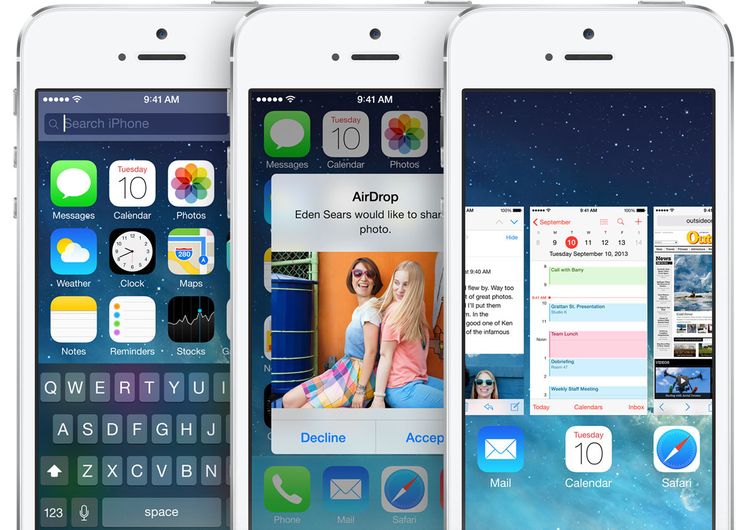 Прекрасная возможность конвертировать время в фантазию, которая неизбежно понадобится для дальнейшей обработки.
Прекрасная возможность конвертировать время в фантазию, которая неизбежно понадобится для дальнейшей обработки.
InstantRetro
Простая аппликация с приятным “рисованным” дизайном. Предоставляет на выбор 8 эффектов всевозможных измываний над 35мм пленкой и ползунки фотолюбителя — степень затемнения краев, осветления центра и выгорания цвета. Есть фича обрамления полароидовской рамкой с надписью.
InstantRetro интегрирован с Facebook, но не приветствует контакты внутри себя. Единственная возможность познакомиться с работами других творцов — покопаться в плитке последних выложенных фотографий.
Pixlr o-matic
Необычайно красивое Flash-приложение от Autodesk c тремя ступенями творчества — выбором цвета, текстуры и рамки. Число возможных вариантов каждого эффекта исчисляется тремя десятками, так что в вашем распоряжении почти 30 тысяч комбинаций.
Входную фотографию можно либо загрузить с диска, либо взять в web-камеры, а получить обратно — в виде ссылки или готового файла.
Picplz
Picplz — кроссплатформенный сервис, дающий фотоманьякам то, что они хотят — приложения под iOS и Android, простой веб-интерфейс, твиттероподобную социальную сеть и 11 простых фотофильтров. Сервис интегрируется с россыпью сторонних сетей — Twitter, Facebook, Flickr, Tumblr, Posterous и другими — и старается по максимуму ассоциировать вас с существующими контактами — к примеру, пользователи твиттера, за которыми вы следите, сами собой попадут в ваш фоловинг-лист на Picplz. Тут за всеми можно следить, всех лайкать и все комментировать.
Из фотофильтров особо примечателен Russian Toy Camera, отсылающий к эпохе первых цветных фотографий Союза, где мечтает очутиться любой ломограф.
Picyou
Picyou — это Twitter для фотографий, работающий только в браузере. Набор довольно стандартный — списки читателей (смотрящих?) и читаемых (смотримых?), теги, лайки комментарии, топ самых популярных работ.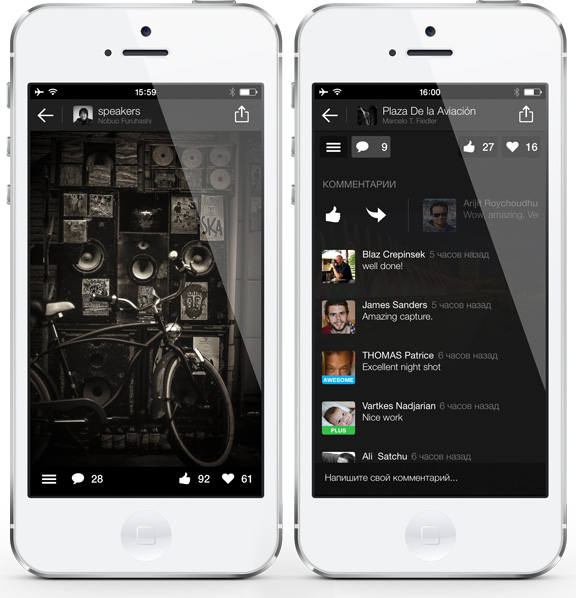 Все это минималистично реализовано и очень просто.
Все это минималистично реализовано и очень просто.
Фотоэффектов всего 8, рамка вообще одна, но зато есть возможность выделить область для обрезки.
TiltShiftMaker
Всеми любимый эффект “игрушечных” фигурок с интуитивными настройками — вот что такое TiltShiftMaker. Приложение позволяет выбрать ширину “прищуренного” фокуса, силу размытия, тип боке и сохранить обработанное фото в различных размерах.
Стопроцентная засада для ненаигравшихся.
Picnik
Picnik — это большой онлайн-фотошоп, который содержит почти весь функционал перечисленных приложений, за исключением разве что лайков и комментов. В Picnic’е можно не только наложить актуальные в сезоне стили, но и руками выставить резкость, яркость, контрастность, тональность, убрать красные глаза, порезать фото или уменьшить ее размер — в общем, все то, ради чего в России принято ломать продукт Adobe.
Помимо прочего, здесь есть целая пачка графических эффектов, в числе которых желанные Ломо и Хольга. Продукт бесплатен, но есть и платная версия за $2/месяц, предлагающая дополнительные стили оформления и возможность заливки фотографий пачками.
— via GAD.ru
Как исправить видео из Instagram, которые не воспроизводятся после обновления iOS (исправления 2022)
от Jenefey Aaron Обновлено 15 сентября 2022 г. / Обновление для iPhone Fix
Instagram — это интересный способ поделиться своими интересными вещами с друзьями и семьей , Иногда ваш опыт может быть испорчен, если вы не можете смотреть видео в Instagram. Многие пользователи сообщают, что видео в Instagram не воспроизводятся, эта проблема возникает по-разному. Видео может воспроизводиться в течение нескольких секунд, а затем останавливаться, оно вообще не воспроизводится с мигающим значком камеры, а иногда работает только звук, а экран становится белым. Однако вы можете решить эту проблему, ниже приведены некоторые методы, которые могут помочь вам устранить проблему.
Часть 1. Почему видео в Instagram не работает/не загружается после обновления до iOS 14
Это некоторые из распространенных причин, из-за которых видео в Instagram не работает. Далее в этом руководстве мы также рассмотрели, как избавиться от этих проблем.
1. Плохое сетевое подключение. Первая причина этой проблемы — медленное или ненадежное подключение к Интернету. Если ваш интернет часто отключается или у него низкая скорость загрузки, вы можете столкнуться с проблемой видео в Instagram.
2. Устаревшее приложение Instagram. Другая причина может заключаться в том, что вы могли использовать более старую версию приложения, многие ошибки были исправлены, а производительность улучшена с помощью обновлений. Поэтому убедитесь, что вы используете последнюю версию приложения.
3. Недопустимое видео. Одной из причин является попытка просмотра недопустимого видео. Возможно, кто-то загрузил поврежденное или недопустимое видео, поэтому убедитесь, что видео действительно, прежде чем делать какие-либо выводы.
4. Недостаточно памяти iPhone: Instagram использует кеш на iPhone, который со временем может увеличиваться. Если на вашем iPhone очень мало памяти, вы можете столкнуться с проблемой зависания видео в Instagram.
5. Режим энергосбережения: убедитесь, что вы не находитесь в режиме энергосбережения, люди сообщали о многих проблемах, связанных с Instagram, в режиме энергосбережения.
6. Поврежденные данные приложения. Другой причиной могут быть поврежденные данные приложения, часто это вызвано атакой вредоносного ПО или какой-либо другой причиной.
Часть 2: Как исправить, что видео в Instagram не воспроизводится
Проблема с зависанием видео в Instagram может быть вызвана рядом причин, и некоторые из наиболее распространенных причин перечислены выше. К счастью, это можно легко исправить, вы можете попробовать следующие методы, чтобы исправить видео в Instagram и другие проблемы, связанные с Instagram.
1. Настройте сетевое подключение:
Первое, что вам нужно сделать, это проверить подключение к Интернету, в большинстве случаев проблемы с Instagram можно решить с помощью хорошего подключения к Интернету. Вы можете попробовать отключить Wi-Fi и снова включить его. Еще одна вещь, которую вы можете сделать, это забыть свою сеть Wi-Fi и сохранить ее снова.
Вы можете попробовать отключить Wi-Fi и снова включить его. Еще одна вещь, которую вы можете сделать, это забыть свою сеть Wi-Fi и сохранить ее снова.
2. Загрузите видео из Instagram для просмотра в автономном режиме
Если ваша сеть нестабильна, из-за чего вы не можете воспроизводить видео из Instagram, вы можете использовать бесплатный загрузчик видео из Instagram — Download4.cc для загрузки видео из Instagram, чтобы вы могли просматривать его в обычном режиме. Вот шаги о том, как использовать его на вашем iPhone.
Download4.cc — это бесплатный онлайн-загрузчик видео, который поддерживает бесплатную загрузку видео с более чем 1000 сайтов. Пользователям нужно только скопировать URL-адрес видео и вставить его для анализа.
Шаги следующие:
- Шаг 1. Откройте видео в Instagram и скопируйте его URL-адрес из панели браузера.
- Шаг 2. Посетите Download4.cc и вставьте URL-адрес. Нажмите кнопку ЗАГРУЗИТЬ.
- Шаг 3. Выберите формат, который хотите загрузить, нажмите и удерживайте кнопку «Загрузить», а затем загрузите видео.

- Шаг 5. Через несколько секунд вы можете воспроизвести видео в обычном режиме.
3. Отключить режим низкого энергопотребления:
Режим низкого энергопотребления может вызвать проблемы с воспроизведением видео в Instagram, вы можете отключить его на своем iPhone, чтобы предотвратить эту проблему. Вот как вы это делаете:
- Шаг 1: Перейдите в «Настройки» на вашем iPhone
- Шаг 2. Нажмите «Батарея»
- Шаг 3. Теперь отключите режим энергосбережения, коснувшись переключателя
.
4. Обновить приложение Instagram:
Лучше всего использовать последнюю версию приложения, чтобы избежать проблем. Вы можете обновить свой Instagram на своем iPhone, выполнив следующие действия:
Шаг 1. Откройте «Appstore» на рабочем столе
Шаг 2: Нажмите значок «Обновить» в правом нижнем углу
Шаг 3: Все приложения, которые можно обновить, будут показаны в списке с кнопкой «Обновить» рядом с ними, найдите Instagram и нажмите «Обновить»
5.
 Перезапустите Wi-Fi роутер:
Перезапустите Wi-Fi роутер:
Я уже говорил, почему для получения опыта требуется хорошее и быстрое интернет-соединение. Instagram в полной мере и безупречно. Если у вас возникли проблемы с подключением к Интернету, попробуйте перезагрузить маршрутизатор.
6. Переустановка Instagram
- Шаг 1. Перейдите на «Главный экран»
- Шаг 2. Нажмите и удерживайте значок приложения Instagram в течение нескольких секунд
- Шаг 3: значок приложения начнет качаться, нажмите значок «X» над значком и удалите приложение.
- Шаг 4: Теперь вы можете перейти в «Appstore»
- Шаг 5: Нажмите кнопку «Поиск» и найдите Instagram
- Шаг 6. Нажмите кнопку «Получить» рядом со значком Instagram в списке
7. Исправление Instagram, не воспроизводящего видео без потери данных
Если все вышеперечисленное не сработало для вас, есть большая вероятность, что у вас могут быть проблемы с системой вашего iPhone. Однако вы можете исправить это с помощью Tenorshare ReiBoot. Это отличный инструмент, способный исправить все виды проблем с зависанием iOS простыми и легкими шагами. Самое интересное, что ваши личные данные также будут в безопасности. Вот как вы можете его использовать:
Это отличный инструмент, способный исправить все виды проблем с зависанием iOS простыми и легкими шагами. Самое интересное, что ваши личные данные также будут в безопасности. Вот как вы можете его использовать:
Шаг 1: Загрузите и установите программное обеспечение на свой ПК или Mac, запустите программу и подключите iPhone к компьютеру.
Шаг 2: Как только устройство будет обнаружено, нажмите «Пуск» в интерфейсе, после чего откроется новый экран.
Шаг 3: Проверьте и нажмите «Стандартный ремонт», чтобы войти в прошивку. Скачайте прошивку на свой компьютер по инструкции.
Шаг 4. Когда процесс завершится, нажмите «Начать стандартное восстановление», чтобы полностью устранить все проблемы с приложением.
В этой статье были проанализированы причины, по которым видео из Instagram не воспроизводится на iPhone или iPad, и показаны возможные решения этой проблемы. Если у вас все еще есть какие-либо дополнительные вопросы, пожалуйста, свяжитесь с нами, оставив комментарий ниже.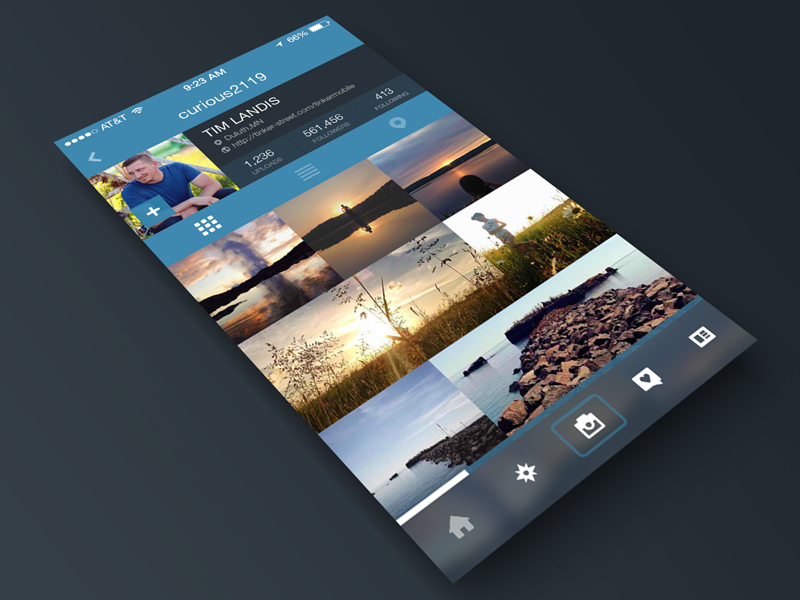
Обновлено 15 сентября 2022 г. / Обновление для iPhone Fix
(Нажмите, чтобы оценить этот пост)
(0 голосов, среднее: 5.0 из 5)
- Главная >>
- Исправление iPhone >>
- 7 простых способов исправить видео из Instagram, которые не воспроизводятся после обновления до iOS 14
Присоединяйтесь к обсуждению и поделитесь своим мнением здесь
7 Исправляет видео из Instagram, которое не загружается или не воспроизводится на iPhone (iOS 16)
Последнее обновление: 3 октября 2022 г.
Instagram — известная платформа для вирусных фотографий. И после большого достижения он вышел на новый уровень, добавив IGTV и коллекцию видео. Определенно, любое приложение имеет больше, чем функции, поэтому иногда из-за обслуживания или проблем с сервером некоторые функции могут на некоторое время зависнуть. точно так же пользователи утверждают, что видео в Instagram не будут воспроизводиться. Значительная ошибка начинается сразу после обновления iOS. Если вы переживаете из-за того, что ваши видео в Instagram не воспроизводятся , в следующем руководстве вы узнаете, почему Видео из Instagram не воспроизводятся на iOS и ряд быстрых исправлений для решения проблем.
Значительная ошибка начинается сразу после обновления iOS. Если вы переживаете из-за того, что ваши видео в Instagram не воспроизводятся , в следующем руководстве вы узнаете, почему Видео из Instagram не воспроизводятся на iOS и ряд быстрых исправлений для решения проблем.
Многие пользователи сообщают об аналогичных проблемах, связанных с видео в Instagram, которое не воспроизводится после обновления iOS 16 или более поздней версии. Instagram Video не может воспроизводиться из-за старой версии приложения, поэтому вам необходимо проверить версию приложения Instagram.
Перейти к
Основная причина, почему видео из Instagram не воспроизводятся/не загружаются на вашем iOS?
- Проблемы с Интернетом: используемое вами соединение Wi-Fi или сотовой связи не подходит для воспроизведения видео из Instagram.
- Файл данных в вашем приложении Instagram для iOS также может быть сломан или поврежден, или, возможно, это устаревшая версия приложения.

- Иногда вполне вероятно, что видео в IGTV или видео в Instagram, которое вы пытаетесь транслировать, было удалено пользователем Instagram, опубликовавшим это видео.
- Включение Энергосбережения или Режим энергосбережения на устройстве Apple iOS также может удерживать вас от потоковой передачи видео из Instagram.
Решение первое. Проверьте подключение устройства к Интернету: Wi-Fi или Celluar
Пожалуйста, убедитесь, что Интернет, который вы используете, может загружать другие онлайн-приложения, прежде чем проверять указанные ниже сложные способы. Например; Вы можете запустить тест Интернета с помощью открытого сафари на своем устройстве и запустить домашнюю страницу Google. если он загружается ожидаемо. Тогда ваше соединение Wi-Fi в порядке. но если ваше устройство работает с сотовыми данными, то
Откройте Настройки > Найдите Сотовые или мобильные данные > Прокрутите экран и установите флажок рядом с Instagram горит/зеленый.
Еще одна вещь для пользователей сотовых данных:
Использовать меньше данных выключено,
Откройте приложение Instagram > Нажмите на значок профиля , появившийся в правом нижнем углу> нажмите на Еще (три горизонтальные линии) расположены верхний правый угол> нажмите Настройки , которые можно увидеть внизу> Перейти к Аккаунт > Нажмите Данные погреба Используйте > убедитесь, что Использовать меньше данных отключите / белый.
Если он включен/зеленый, это может повлиять на вашу работу в Instagram, например, фотографии и видео могут загружаться дольше.
Еще одно: Активируйте 4G, VoLTE ON для мобильных данных, чтобы быстрее загружать Instagram > Нажмите
Голос и данные > выберите 4G, VoLTE ON . [ Использование 4G может ускорить загрузку данных и улучшить качество передачи голоса. ]
]
Все вышеперечисленное в вашу пользу, однако, Видео из Instagram не воспроизводится , вам следует перейти к следующему устранению неполадок, чтобы исправить это.
Решение Решение: Обновите или переустановите приложение Instagram
Нет проблем с Интернетом, не беспокойтесь, проверьте, обновлено ли ваше приложение Instagram Если оно устарело, пожалуйста, обновите его как можно быстрее.
Откройте App Store, коснитесь изображения профиля в правом верхнем углу, затем прокрутите экран вниз, чтобы перейти к разделам обновлений, и найдите приложение Instagram. Если приложение insta не найдено, новое обновление недоступно.
- Итак, вам следует удалить и переустановить приложение Instagram .
- Коснитесь и удерживайте значок приложения Instagram на главном экране iPhone.
- на значке приложения Instagram, вы получаете опцию переставить приложение ,
- Нажмите на переупорядочить приложение , все приложения на главном экране начнут покачиваться , теперь нажмите на значок x mark на Instagram, чтобы удалить .
 наконец, подтвердите удалить Instagram 9Приложение 0004.
наконец, подтвердите удалить Instagram 9Приложение 0004.
Далее вы можете
Переустановить приложение Instagram iOS с помощью App Store,
- Просто откройте App Store >
- Найти Приложение Instagram сверху Строка поиска
- Затем нажмите на значок облака рядом с приложением Instagram.
- и дождитесь завершения повторной загрузки приложения.
- Откройте приложение insta и введите имя пользователя и пароль для входа в систему.
И найдите видео для воспроизведения и убедитесь, что видео из Instagram не загружается медленно . надеюсь, теперь он будет играть гладко.
Решение третье. Очистите кэш приложения Instagram
Как мы упоминали выше, причиной ошибки могут быть неверные данные Instagram. В этом случае решение победителя — очистить кеш Instagram.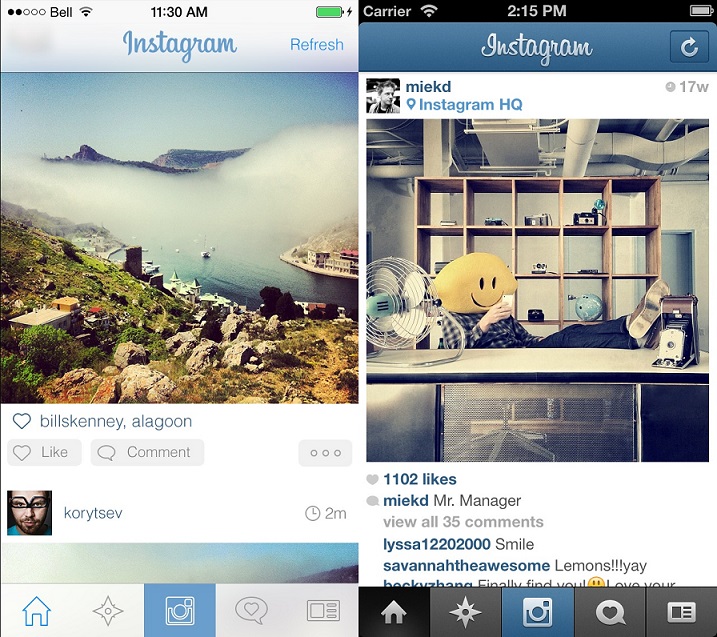
На iPhone с iOS 12 и более поздних версиях идеальный способ очистить кеш приложения — выгрузить приложение, а затем повторно загрузить его.
В этом методе вы освободите пространство для хранения данных, используемое приложением, но оно сохранит документы и данные приложения как есть. Вот как вы можете это сделать:
- Откройте Настройки Приложение
- Ответвитель Общие
- Найдите и нажмите Хранилище iPhone ,
- Теперь найдите приложение Instagram ,
- Нажмите на Instagram
- Нажмите на Offload App на следующей странице.
- Вот и все. сейчас заново скачать обратно.
Решение четвертое: Pefrom Сброс настроек сети
Иногда незначительные проблемы с сетью приводили к серьезным проблемам, и для решения проблемы с сетью в Apple iPhone есть параметр «Сбросить настройки сети».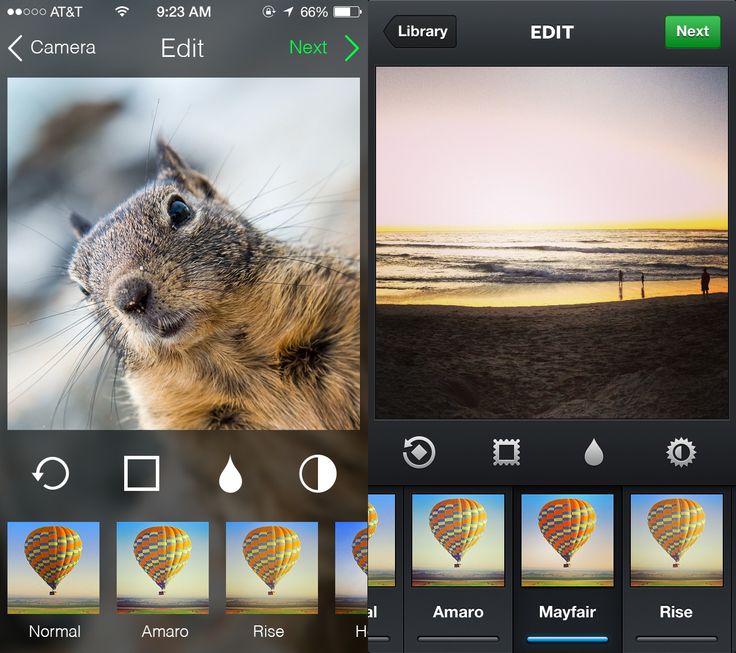 Посмотрите видео о том, как сбросить настройки сети, чтобы видео в Instagram не загружалось.
Посмотрите видео о том, как сбросить настройки сети, чтобы видео в Instagram не загружалось.
Решение пятое:
Убедитесь, что режим энергосбережения выключен. Чтобы отключить режим энергосбережения на iOS, выполните следующие шаги:
Открыть Настройки Приложение > перейти Аккумулятор > Нажмите на Аккумулятор > Выключить Режим энергосбережения /white.
Включить LPM временно уменьшает фоновую активность, такую как загрузка и получение почты, до тех пор, пока вы не сможете полностью зарядить свой iPhone.
Решение шестое. Сообщите об ошибке владельцу Instagram
Откройте приложение Instagram — коснитесь значка Profile , выберите значок в правом нижнем углу — теперь коснитесь Еще (три горизонтальные линии) в правом верхнем углу — Теперь перейдите к Настройки внизу — выберите Справка — Нажмите Сообщить о проблеме — нажмите Что-то не работает — Итак, здесь вы получите область редактирования текста , пожалуйста, напишите здесь последние
- проблемы Instagram, такие как
- Видео из Instagram не загружается
- Видео из Instagram не воспроизводится или не загружается с вращающимся колесом
- И в конце нажмите на Кнопка отправки .

Вы получите всплывающее окно с благодарностью! Говорит, что ваши отзывы помогают сделать Instagram лучше.
Решение седьмое: Восстановите свой Apple iPhone
Чистая установка iOS, что означает создание новой резервной копии на вашем Mac (Finder или последняя версия iTunes) или ПК с помощью iTunes. Вы можете получить здесь полное руководство.
Примечание. macOS Catalina или более поздней версии пользователь macOS может использовать Finder для восстановления устройства Apple iOS. macOS Mojave и старые macOS и пользователи Windows могут использовать iTunes. Из-за отсутствия iTunes на последней версии macOS.
- Откройте последнюю версию Apple iTunes/Finder на ПК или Mac. [если у вас не установлен iTunes, вы можете скачать iTunes бесплатно из Интернета]
- Далее подключите iPhone к Mac/ПК с помощью кабеля Lightning . Разблокируйте свой iPhone с помощью пароля, чтобы связать его с Mac/ПК.

 Просто нажмите кнопку Обновить все в правом верхнем углу экрана.
Просто нажмите кнопку Обновить все в правом верхнем углу экрана.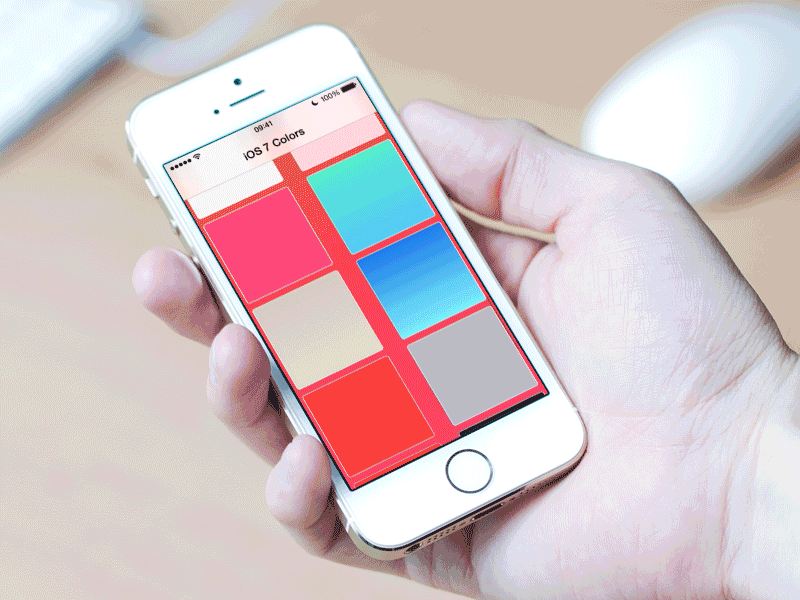


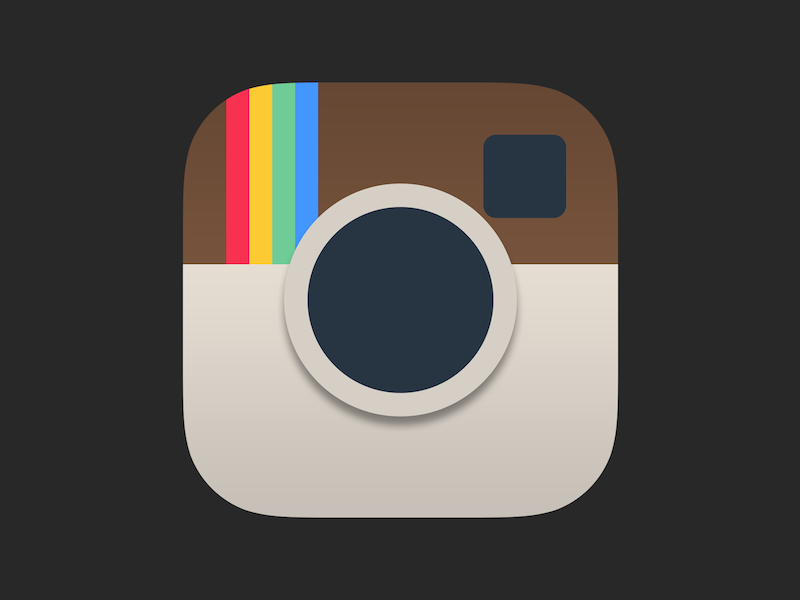 наконец, подтвердите удалить Instagram 9Приложение 0004.
наконец, подтвердите удалить Instagram 9Приложение 0004.